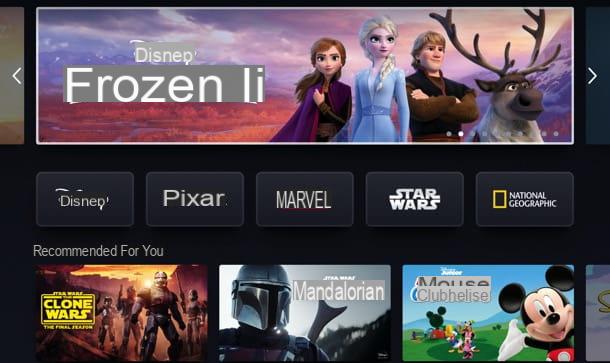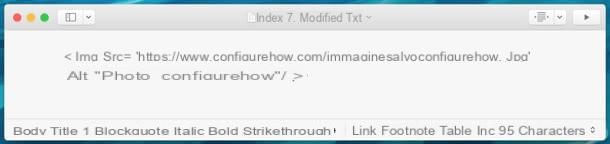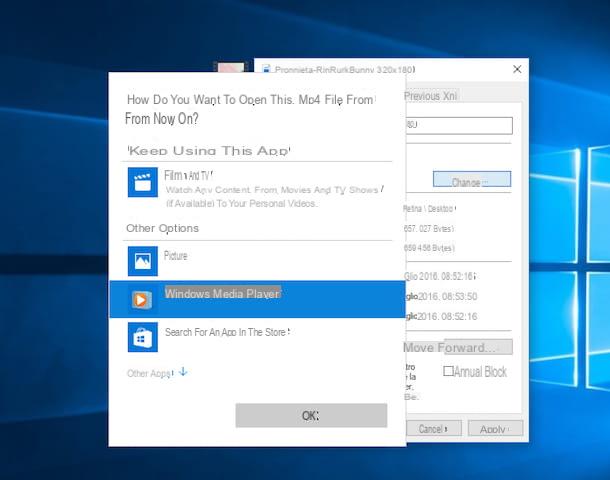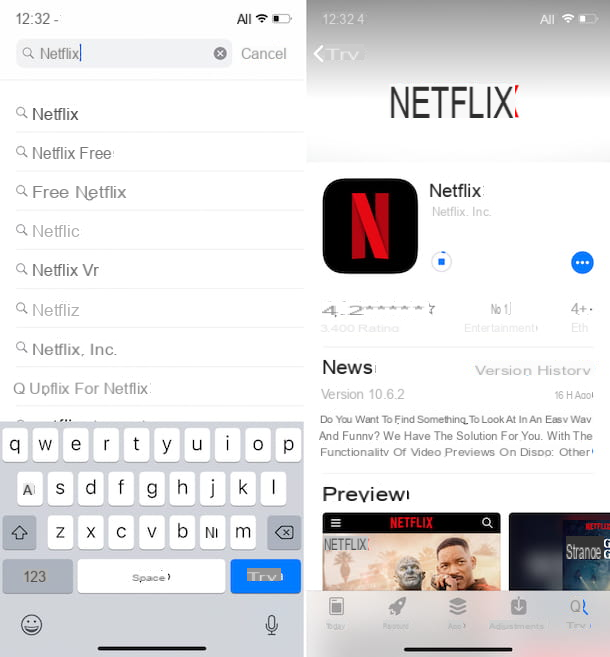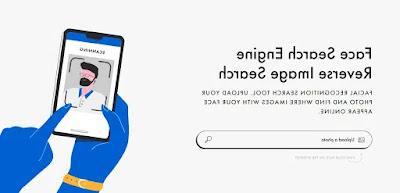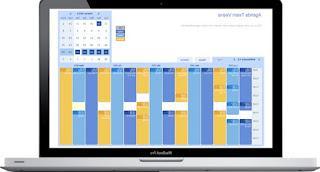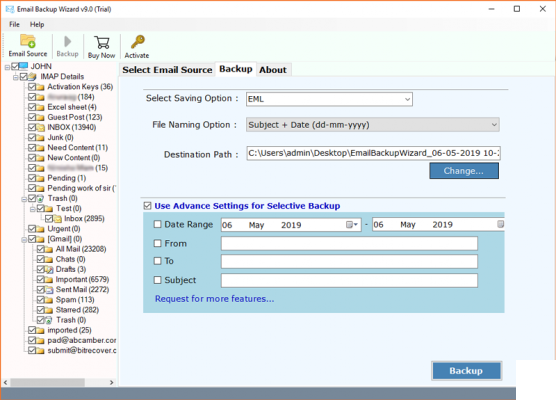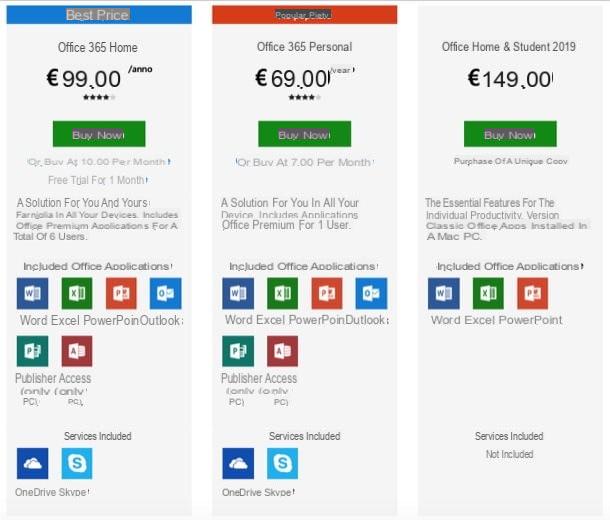Después de suscribirse a Netflix, te dejaste llevar por el entusiasmo y empezaste a empezar episodio tras episodio, dejando muchos sin terminar, esperando encontrar esa serie que pudiera captar tu corazón y, por supuesto, tu atención. Sin embargo, después de un tiempo, se dio cuenta de que todos esos episodios sin terminar permanecen allí, en la lista de reproducción de Netflix, listos para reanudar con solo presionar el botón Reproducir.
Consciente de que, para muchos de ellos, no continuará la visión en absoluto, ha decidido tomar el asunto en sus propias manos y comprender cómo eliminar seguir viendo en Netflix, para que esas "sugerencias" no deseadas puedan desaparecer para siempre. Pues me alegra informarte que estás en el lugar indicado, en un momento que no podría haber sido mejor: a continuación, de hecho, pretendo explicarte en detalle cómo completar esta operación en prácticamente todas las versiones de Netflix. , tanto el basado en el navegador (para ordenadores) como en las aplicaciones disponibles para los distintos dispositivos.
No te preocupes si no estás muy familiarizado con la tecnología, no tienes por qué: los pasos que te voy a mostrar son muy sencillos y no implican ningún tipo de modificación o trámite no oficial, como la eliminación de contenido de las listas de La visión es una función que ya está integrada en Netflix. Entonces, ¿a qué esperas para empezar? Tómate unos minutos para ti, ponte cómodo y lee con mucha atención todo lo que tengo que decirte sobre el tema: estoy seguro de que, en muy poco tiempo, podrás limpiar tu lista, dejando solo el contenidos en él. Dicho esto, no me queda nada por hacer más que desearle una buena lectura y ... ¡una buena limpieza!
índice
- Cómo eliminar Keep Watching en Netflix de la PC
- Cómo eliminar Seguir viendo en Netflix desde teléfonos inteligentes, tabletas y otros dispositivos
Cómo eliminar Keep Watching en Netflix de la PC
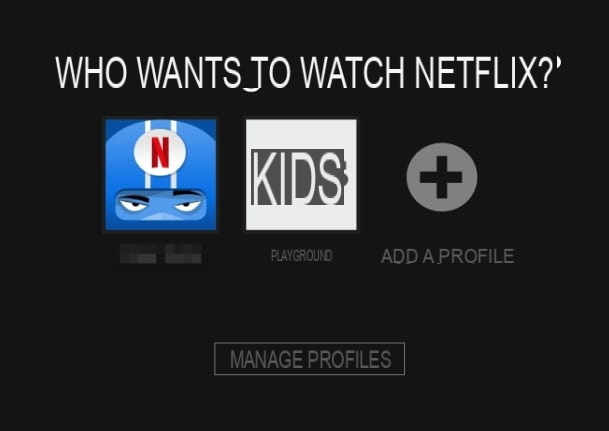
Como bien sabes, es posible disfrutar de los contenidos de Netflix incluso desde los navegadores informáticos más modernos, con la posibilidad de utilizar todas las funciones que también ofrece la aplicación, incluida la gestión de perfiles y cuentas personales.
Con eliminar seguir viendo en Netflix utilizando el ordenador, es necesario actuar sobre este último aspecto: es decir, lo único que tienes que hacer es acceder a la página de tu cuenta a través del navegador de tu elección y, desde allí, eliminar todos los episodios de la actividad de visualización (o serie) de la que ya no desea saber nada.
¿Cómo? ¡Sencillo! Primero, acceda a la página principal de Netflix desde el navegador de Internet que usa habitualmente, presione el botón rojo Inicia ubicado en la esquina superior derecha de la página, escriba en los cuadros Correo electrónico e Contraseña las credenciales asociadas a su cuenta de Netflix y, finalmente, haga clic en el botón Inicia para ingresar a su área personal.
Si ya no recuerda la contraseña para acceder al servicio, haga clic en el enlace Necesitas ayuda ubicado en la esquina inferior derecha del cuadro de inicio de sesión, indica la forma en que prefiere restablecer su contraseña (a elegir entre Correo electrónico, Mensaje de texto (SMS) o Llamada de voz) y siga cuidadosamente las instrucciones en pantalla para continuar.
Si ya no tiene acceso al correo electrónico o al número de teléfono con el que se registró, haga clic en el enlace No recuerdo mi dirección de correo electrónico ni mi número de teléfono., especifica el tuyo Nombre, tu Apellido y Número de tarjeta de crédito o débito registrado en Netflix, haga clic en el botón Encontrar cuenta y siga las instrucciones en pantalla para completar el procedimiento de recuperación.

Sin embargo, una vez que haya accedido a su cuenta, haga clic en elusuario del cual tiene la intención de eliminar la actividad de la visión (por ejemplo. salvador), presiona sobre la imagen de perfil ubicada en la parte superior derecha y, en el menú que se abre, selecciona el elemento Cuenta.
Una vez en la siguiente ventana, desplácese hacia abajo en la página hasta que encuentre la sección Mi perfil, clic en el enlace Actividades de visualización de contenido e identifica, en la página siguiente, el episodio que se eliminará de la lista de "seguir viendo".
En este punto, simplemente debes hacer clic en el icono con forma de prohibición colocado en su correspondencia, en el extremo derecho, para eliminarlo de la actividad de visualización y de las referencias de contenido relacionado; si tiene la intención de eliminar toda la serie de su "seguir viendo", haga clic sin dudarlo en el enlace ¿Ocultar serie? que aparece más adelante en el cuadro.

Tenga en cuenta que la eliminación del episodio / serie de la actividad de visualización se propagará a todos los dispositivos asociados all'account y que la eliminación real podría llevar hasta horas 24. Para volver a añadir el episodio o la serie en la sección "seguir viendo", todo lo que tienes que hacer es empezar a reproducirlo de nuevo en Netflix. No fue difícil en absoluto, ¿verdad?
Cómo eliminar Seguir viendo en Netflix desde teléfonos inteligentes, tabletas y otros dispositivos

¿Cómo se dice? ¿No usa Netflix desde su computadora, sino que confía en aplicaciones para teléfonos inteligentes, tabletas, consolas o televisores inteligentes? ¡No te preocupes, eliminar episodios y series completas de la visualización es muy fácil!
Primero, por lo tanto, inicie la aplicación de Netflix desde el dispositivo en el que desea actuar y, si aún no lo ha hecho, inicie sesión en él tocando el botón Iniciar sesión ubicado en la parte superior derecha, y luego escriba Correo electrónico e Contraseña en las casillas correspondientes y vuelva a pulsar el botón Inicia. Nuevamente, puede usar el enlace ¿Necesitas ayuda? para iniciar cualquier procedimiento de recuperación de contraseña, si ya no la recuerda.
Una vez finalizada esta operación, elija el perfil en el que desea operar tocando la imagen relativa ubicada en la siguiente pantalla, toque el botón OK y, cuando llegue a la siguiente pantalla, toque el icono ☰ ubicado en la parte inferior derecha y elija el elemento Cuenta en el menú que se muestra en la pantalla.
Si todo ha ido bien, en este punto debería abrirse automáticamente una ventana del navegador predeterminada, mostrando la página de administración de la cuenta: desplácese hacia abajo hasta encontrar el cuadro Mi perfil, toca la voz Actividades de visualización de contenido y espere a que se muestre en pantalla la página de resumen que contiene los episodios.
En este punto, exactamente como se ve arriba, toque el ícono en forma de prohibición colocado junto al episodio que desea eliminar de "seguir viendo" en Netflix para completar la operación. Una vez más, la propagación del cambio podría tardar hasta horas 24. Si su objetivo es borrar toda la serie de la lista de visualización, toque el enlace ¿Ocultar serie? que se muestra inmediatamente en la pantalla: para volver a añadir el episodio / serie a la lista, simplemente tienes que iniciarlo en Netflix.
Si no ha instalado la aplicación Netflix pero aún tiene la intención de eliminar "seguir viendo en Netflix" para todos esos episodios que sabe que no desea volver a ver nunca más, puede navegar por esta página usando el navegador que más le convenga (p. Ej. Google Chrome para Android o Safari para iOS) y, después de iniciar sesión en Netflix, presione el botón ☰ ubicado en la parte superior izquierda y seleccione el elemento Cuenta (colocado inmediatamente debajo del nombre de la cuenta y la foto de perfil), y luego siga las mismas instrucciones que le di hace un momento.